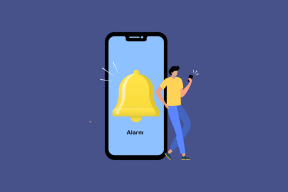Kuidas peatada Google'i tõlke avanemine rakendustes
Miscellanea / / November 23, 2023
Google on Google'i tõlke funktsiooni korralikult ettevõtte rakendustesse ja teenustesse integreerinud. Saate liikvel olles hõlpsasti tõlkida võõras keeles sõnumeid ja veebilehti oma emakeelde. Te ei pea kasutama kolmanda osapoole laiendusi ega Google'i tõlke omarakendusega edasi-tagasi liikuma. Kuid Google'i tõlke tarbetu avanemine võib teid ärritada. Siit saate teada, kuidas peatada Google'i tõlke ilmumine Chrome'is, WhatsAppis ja muudes rakendustes.
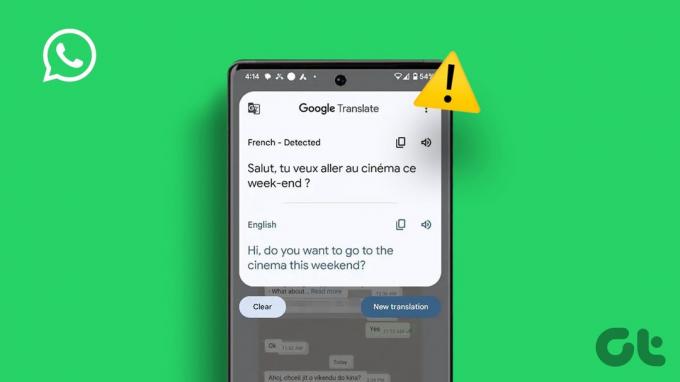
Kusagilt ilmuv Google'i tõlge võib teid ärritada. Eriti sellistes rakendustes nagu WhatsApp rikub see suhtlusvoogu. Enne teisele platvormile või brauserile lülitumist järgige Google'i tõlke hüpikaknast vabanemiseks allolevaid juhiseid.
Mis on reaalajas tõlge
Te ei pea Google'i tõlke hüpikakent veaga segi ajama. See on funktsioon ja osa paljudest Android-telefonidest, sealhulgas uusimast Pixeli seeriast. See tuvastab teie telefonis võõra keele ja pakub selleks võimalust tõlkida sõnum reaalajas. Erinevalt eelmisest meetodist ei pea te tõlke lõpetamiseks Google'i tõlke rakendust avama.
Reaalajas tõlge töötab ainult valitud keeltega. Kuigi see töötab vaid väikese hulga Android-telefonidega, ei imesta me, kui Google lõpuks reaalajas tõlke teistele Android-seadmetele välja toob.
Lisaks reaalajas tõlkele on Google'i tõlke funktsioon sisseehitatud ka Chrome Androidile ja lauaarvutitele.
Keela reaalajas tõlge oma Android-telefonis
Kui räägite kiirsuhtlusrakendustes (nt WhatsApp) sageli mitmes keeles, võivad Google'i tõlke pidevad hüpikaknad teid ärritada. See tuvastab vestluses ebatavalise keele ja pakub võimalust tõlkida see seadme keelde. Siin on, kuidas see välja näeb.
Teil on kaks võimalust – saate reaalajas tõlke teatud keelest tõlkimise peatada või funktsiooni täielikult välja lülitada. Võtame näiteks WhatsAppi.
Samm 1: Avage WhatsApp ja minge vestlusesse.
2. samm: Puudutage ülaosas hüpikaknat Tõlgi inglise keelde. Laiendage menüüd.
3. samm: Puudutage raadionuppu valiku „Ära tõlgi enam kindlat keelt” kõrval.


Kui te ei soovi selle funktsiooniga täielikult tegeleda, kasutage selle väljalülitamiseks allolevaid juhiseid.
Samm 1: Käivitage oma Android-telefonis seaded. Kerige jaotiseni Süsteem.
2. samm: Valige Reaalajas tõlge.
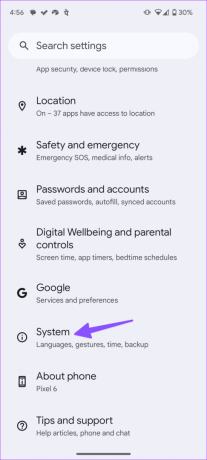
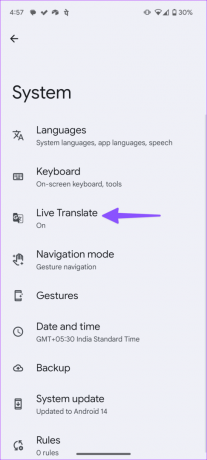
3. samm: Keelake lüliti "Kasuta reaalajas tõlget".
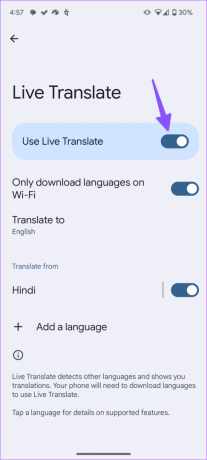
Pärast seda ei ilmu Google'i tõlge üheski Androidi rakenduses. Kui teil on aga Chrome'is sisseehitatud tõlkefunktsioon lubatud, näete brauseris jätkuvalt tüütuid hüpikaknaid.
Google'i tõlke keelamine Chrome'is Androidile
Saate keelata Google'i tõlge Chrome'is ka Androidile. Mõne kasutaja jaoks võib selliste hüpikaknate nägemine veebisirvimise ajal olla üsna ärritav. Siin on, mida peate tegema.
Samm 1: Käivitage oma Android-telefonis Chrome. Puudutage paremas ülanurgas kolme vertikaalse punkti menüüd. Avage Seaded.
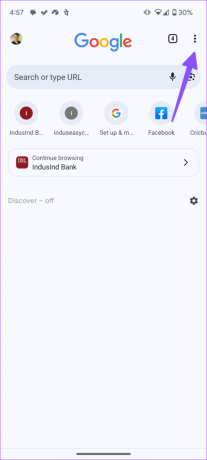
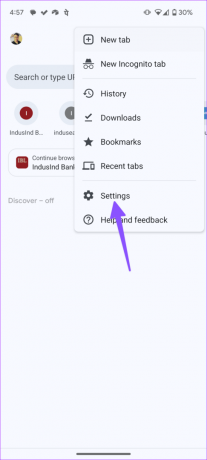
2. samm: Kerige valikuni Keeled.
3. samm: Keelake lüliti „Paku Google'i tõlkele muudes keeltes lehtede saatmist”.
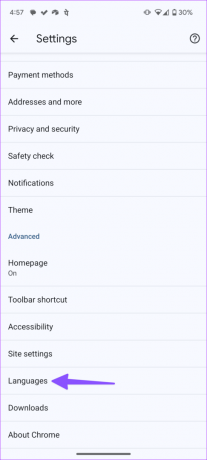
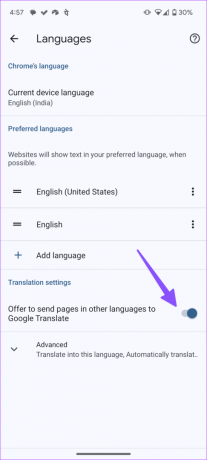
Samuti saate sama valikut laiendada ja puudutada valikut „Ära paku nende keelte tõlkimist” ning lisada järgmisest menüüst tuttavad keeled. Pärast seda ei tõlgi Google Chrome lehti lisatud keeltes.
Keelake Google'i tõlge rakenduses Chrome iPhone'ile
Google Chrome kasutab iPhone'is täiesti erinevat kasutajaliidest. Google'i tõlke keelamise toimingud Chrome'is iPhone'ile on veidi erinevad. Muudatuste tegemiseks järgige allolevaid samme.
Samm 1: Käivitage oma iPhone'is Chrome. Puudutage paremas alanurgas kolme horisontaalse punkti menüüd ja libistage vasakule valikuni Seaded.

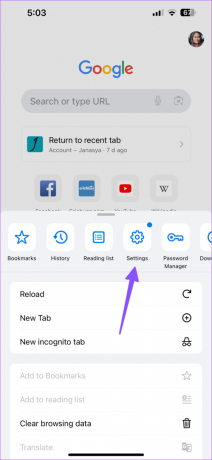
2. samm: Kerige menüüni Keeled.
3. samm: Keela lüliti Tõlgi lehed.
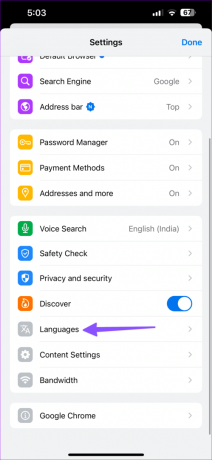
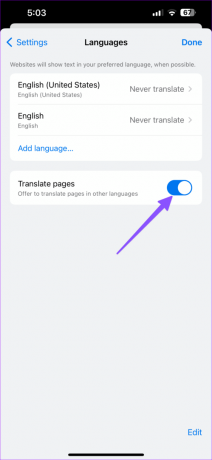
Vabanege Google'i tõlke hüpikakendest Chrome'i töölaual
Google'i tõlke hüpikaken kuvatakse ka töölaual. Kui te ei soovi lülituda konkureerivale brauserile ja jätkata Chrome'i kasutamist ilma katkestusteta, kasutage allolevaid samme, et keelata sisseehitatud tõlke hüpikaken.
Samm 1: Käivitage Chrome oma töölaual.
2. samm: Klõpsake paremas ülanurgas kolme vertikaalse punkti menüül ja avage Seaded.

3. samm: Valige külgribal Keeled.
4. samm: Keelake lüliti "Kasuta Google'i tõlget".

Taaskäivitage Google Chrome ja tõlke hüpikaken ei häiri teid enam.
Tõlgi sisu ainult siis, kui seda nõutakse
Kuigi Google'i tõlge võib mõnes olukorras kasulik olla, võib rakendustes ja Chrome'is kuvatav valik teie tähelepanu kõrvale juhtida. Ülaltoodud toimingud aitavad teil kiiresti eemaldada Google'i tõlke hüpikakna teistest rakendustest.
Viimati uuendatud 01. novembril 2023
Ülaltoodud artikkel võib sisaldada sidusettevõtte linke, mis aitavad toetada Guiding Techi. See aga ei mõjuta meie toimetuslikku terviklikkust. Sisu jääb erapooletuks ja autentseks.

Kirjutatud
Parth Shah on igihaljas vabakutseline kirjanik, kes jagab Androidi, iOS-i, Windowsi, Maci ja nutiteleri platvormide juhiseid, rakenduste juhendeid, võrdlusi, loendeid ja tõrkeotsingu juhendeid. Tal on üle viie aasta kogemusi ja ta on käsitlenud üle 1500 artikli GuidingTechi ja Android Police kohta. Vabal ajal näete teda suure hooga Netflixi saateid vaatamas, raamatuid lugemas ja reisimas.